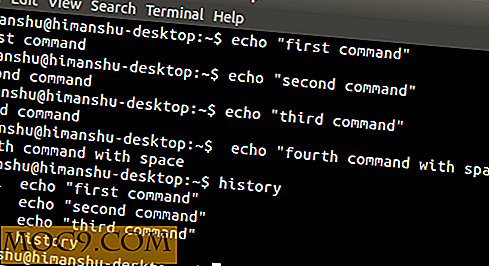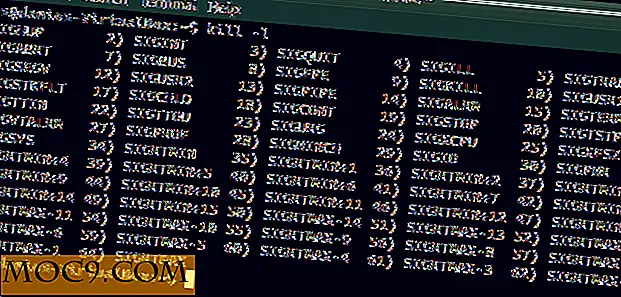Ο Οδηγός για την Εγγραφή του Audio in Audacity για αρχάριους
Το Audacity, σύμφωνα με τους προγραμματιστές, είναι ένα " ελεύθερο, ανοιχτού κώδικα, λογισμικό πολλαπλών πλατφορμών για την εγγραφή και την επεξεργασία ήχων. "Αυτό σημαίνει ότι μπορούμε όλοι να συνεργαστούμε, ανεξάρτητα από τα προτιμώμενα λειτουργικά μας συστήματα, να συμμετέχουμε στην τέχνη της δημιουργίας και επεξεργασίας του ήχου. Και το Audacity υποστηρίζει plugins! Οι προσθήκες είναι καταπληκτικά, υπέροχα πράγματα, ειδικά όταν το ίδιο το βασικό πρόγραμμα είναι εκπληκτικό.
Σε σύγκριση με τον εμπορικό ανταγωνισμό που μπορεί να κοστίσει πάνω από $ 800 και περιορίζεται σε πλατφόρμες μόνο για Windows, γιατί να μην δίνουμε Audacity μια βολή;
Ποιος πρέπει να χρησιμοποιήσει το Audacity;
Το Audacity είναι ιδανικό για όσους θέλουν να εγγράψουν και να επεξεργαστούν ήχο, αλλά δεν είναι τόσο καλό για την εγγραφή μουσικής. Το Audacity δεν είναι καταγραφέας πολλαπλών κομματιών. Μπορεί να εγγράψει μόνο δύο κανάλια τη φορά, αριστερά και δεξιά. Εάν μόνο ένα όργανο καταγράφεται κάθε φορά, το Audacity λειτουργεί καλά. Οι άνθρωποι που θέλουν την εγγραφή σε πολλά κομμάτια θα πρέπει πιθανώς να ρίξουν μια ματιά στο Ardor.
Τώρα που γνωρίζουμε τι Audacity δεν είναι για, εδώ είναι μερικά έργα που Audacity υπερέχει σε:
- Φωνητική συμπεριφορά - Οι άνθρωποι είναι γνωστό ότι χρησιμοποιούν Audacity στο Fiverr για να ξεκινήσετε.
- Audio Books - Το έργο librevox συνιστά το Audacity στους εθελοντές τους.
- Εκπαιδευτικά μαθήματα οθόνης - Βεβαίως, το λογισμικό εγγραφής οθόνης μπορεί επίσης να συλλάβει τη φωνή, αλλά είναι ωραίο να επεξεργαστείτε τη φωνή ξεχωριστά από τους ήχους που παράγονται στον υπολογιστή.
- Ας παίξουμε - Παρόμοια με τη χύτευση οθόνης, η χρήση του Audacity για την εγγραφή σχολίων ξεχωριστά από τον ήχο εντός του παιχνιδιού καθιστά μετά την παραγωγή λιγότερο από έναν εφιάλτη.
Εγκατάσταση
Το Audacity είναι διαθέσιμο για Windows, Mac OS X και Linux. Διατίθεται στους περισσότερους χώρους αποθήκευσης της διανομής του Linux, ώστε να μπορείτε εύκολα να το εγκαταστήσετε απευθείας από τον διαχειριστή πακέτων. Στο Ubuntu μπορείτε να το εγκαταστήσετε από το Κέντρο Λογισμικού ή απλά να εκτελέσετε την ακόλουθη εντολή:
sudo apt-get εγκαταστήστε το θάρρος
Για αυτούς τους χρήστες του Ubuntu που θέλουν την αιχμηρή εμπειρία Audacity, παρακαλούμε να προσθέσετε την ομάδα audacity ppa για να πάρετε μια καθημερινή κατασκευή:
sudo add-apt-repository ppa: ομαδικότητα / καθημερινό sudo apt-get ενημέρωση sudo apt-get εγκαταστήστε θράσος
Μια λέξη προειδοποίησης: ενώ οι καθημερινές κατασκευές μπορούν να παρουσιάσουν τις πιο πρόσφατες λειτουργίες, ενδέχεται να περιέχουν και καταστροφικά σφάλματα και γενικά δεν συνιστώνται για χρήση σε περιβάλλον παραγωγής.
Διαμόρφωση
Αφού τα πάντα είναι καλά εγκατεστημένα και λειτουργούν, το πρώτο πράγμα που πρέπει να κάνουμε είναι να ελέγξετε τις Προτιμήσεις για να βεβαιωθείτε ότι οι συσκευές ήχου είναι σωστές. Για να το κάνουμε αυτό θα πάμε στο "Edit -> Preference.s"

Οι προεπιλογές θα πρέπει να είναι ωραία, αλλά ας πούμε ότι έχουμε ένα μικρόφωνο Micro Yeti Pro USB συνδεδεμένο σε φορητό υπολογιστή. Η προεπιλογή του Audacity είναι πιθανότατα το φορητό μικρόφωνο. Για να το διορθώσετε, πρέπει να πατήσουμε το αναπτυσσόμενο μενού της συσκευής εγγραφής και να επιλέξετε αυτό που λέει, στην περίπτωση αυτή, το "Blue USB Audio." Άλλα μικρόφωνα USB θα πρέπει να έχουν παρόμοια λίστα.
Σημείωση: Τα μικρόφωνα USB πρέπει να είναι συνδεδεμένα πριν ξεκινήσει το Audacity για να τα αναγνωρίσει η Audacity.
Για όσους χρησιμοποιούν ένα φτηνό μικρόφωνο 3, 5mm, επιλέξτε την επιλογή "Αναλογική". Στην περίπτωση των πιο επαγγελματικών μικροφώνων XLR, απαιτείται ειδικός εξοπλισμός για τη διασύνδεση του μικροφώνου με τον υπολογιστή και είναι πέρα από το πεδίο εφαρμογής αυτού του οδηγού.
Χρήση
Audacity είναι ένα από εκείνα τα πράγματα που είναι εύκολο να ξεκινήσει αλλά δύσκολο να κυριαρχήσει. Δεδομένου ότι έχουμε ήδη εγκαταστήσει το Audacity και τη ρύθμιση μικροφώνου, το μόνο που χρειάζεται να κάνουμε είναι να πατήσετε Record (το μεγάλο κόκκινο κουμπί Record στη γραμμή εργαλείων) και να αρχίσετε να μιλάτε.
Όταν ολοκληρώσουμε την εγγραφή, κάνουμε κλικ στο stop και το μήκος κύματος της φωνής μας θα εμφανιστεί στο Audacity. Αν πατήσουμε ξανά το κουμπί Record, η Audacity θα παίξει το κομμάτι που έχουμε ήδη καταγράψει ενώ ταυτόχρονα θα καταγράψουμε ένα νέο. Αυτό είναι εξαιρετικά βολικό για τους μουσικούς που προσπαθούν να προσθέσουν ένα άλλο όργανο σε ένα μείγμα.

Η απεικόνιση των εγγραφών είναι χρήσιμη ακόμη και από μια βασική προοπτική. Ιδιαίτερα, μπορούμε ακόμη να το χρησιμοποιήσουμε για να αφήσουμε ένα σημείωμα για τον εαυτό μας.
Έτσι λοιπόν, είμαστε, διαβάζοντας ένα απόσπασμα από κάποια σύντομη ιστορία, και βάλουμε λάθη στη δεύτερη παράγραφο. Για να διευκολύνουμε τον εαυτό μας να χτυπήσουμε ή να κάνουμε κάποιο άλλο δυνατό θόρυβο, να προκαλέσουμε μια ακίδα, όπως φαίνεται στη δεύτερη εγγραφή στην παραπάνω εικόνα. Τώρα όταν επιστρέψουμε και επεξεργαστούμε τον ήχο, μπορούμε εύκολα να βρούμε τον τόπο όπου κάναμε το λάθος και να το επεξεργαστούμε.
Το μόνο που πρέπει να κάνετε είναι να κάνετε κλικ κάπου στον ήχο, να κρατήσετε "Shift", να κάνετε κλικ κάπου αλλού και θα έχουμε μια ενότητα επισημασμένη. Από εδώ μπορούμε να κόψουμε / να αντιγράψουμε / επικολλήσουμε, να παίξουμε την επιλογή ή να προσθέσουμε κάποιο αποτέλεσμα. Για να γίνει πιο εύκολη, η ομάδα πίσω από την Audacity αποφάσισε να χρησιμοποιήσει συντομεύσεις που πολλοί από εμάς είναι εξοικειωμένοι με τη χρήση των διαχειριστών αρχείων. Μερικά παραδείγματα:
- Ctrl + x - Αποκόπτει μια επιλογή ήχου
- Ctrl + v - Επικολλάται μια επιλογή ήχου
- delete - Διαγράφει, όπως αναμένεται
Plug-ins και ειδικά εφέ
Θα ήταν παράλογο να προσπαθήσουμε να περάσουμε από όλα τα plugins και τα ειδικά εφέ του Audacity, οπότε θα επικεντρωθούμε σε δύο μεγάλες.
Πρώτον, η δυνατότητα σχετικά φιλικό φιλτράρισμα θορύβου υποβάθρου. Ο Derrik Diener έγραψε ένα μεγάλο κομμάτι για το πώς να το πετύχει αυτό πέρυσι.
Για να διευκολύνουμε λίγο τα πράγματα, πρέπει να είμαστε σίγουροι ότι θα έχουμε πέντε έως δέκα δευτερόλεπτα άδειου ήχου κατά την επαιτεία της διαδρομής.
Γιατί; Το κουμπί προεπισκόπησης θα αναπαράγει τα πρώτα πέντε δευτερόλεπτα του ήχου στο κομμάτι και είναι πολύ πιο εύκολο να ακούσετε τον θόρυβο του περιβάλλοντος όταν δεν υπάρχουν άλλοι ήχοι που αποσπούν την προσοχή.
Στο τέλος του άρθρου του, ο Derrik ανέφερε τη χρήση της κανονικοποίησης για να βελτιώσει τον ήχο. Ενώ αυτό λειτουργεί, το έργο librevox συνιστά replaygain, η οποία στοχεύει να πάρει όγκο όσο το δυνατόν πιο κοντά στα 89 dB.
Αυτό είναι ιδιαίτερα σημαντικό για τη σειρά περιεχομένου, όπως ας παίξουμε, όπου δεν θέλουμε η φωνή μας να είναι πιο δυνατή ή πιο ήσυχη βίντεο σε βίντεο.
Έχετε κάποιες σκέψεις σχετικά με το Audacity; Χρησιμοποιήσατε το για να κάνετε κάτι φοβερό; Ενημερώστε μας παρακάτω!